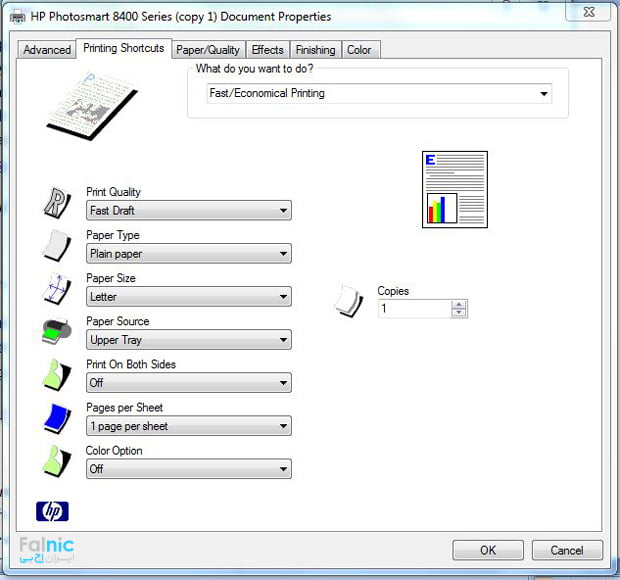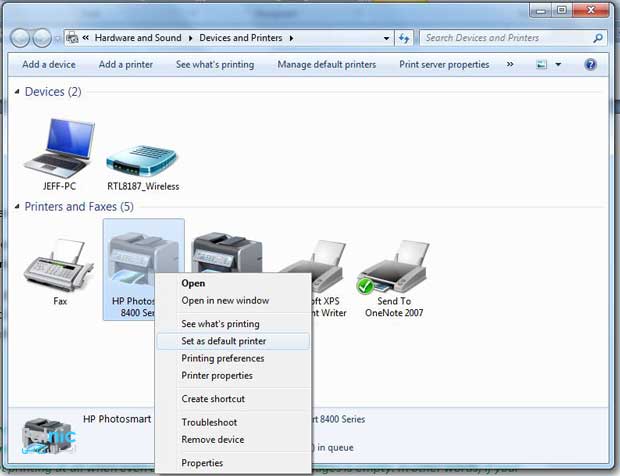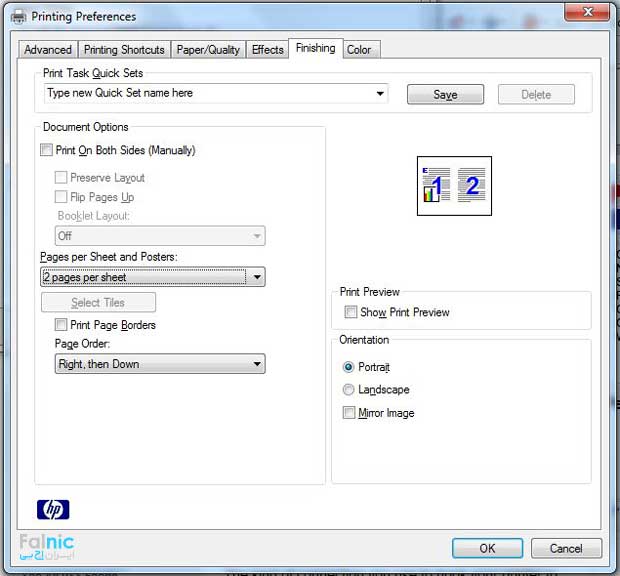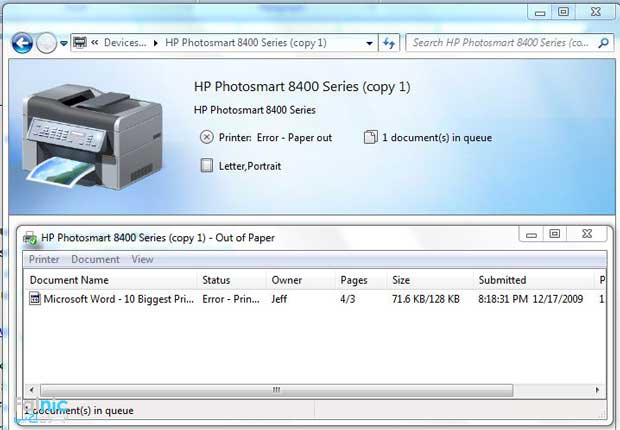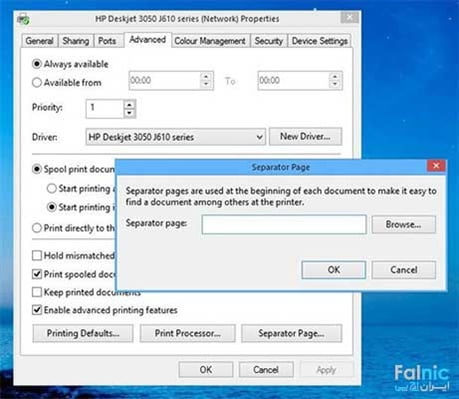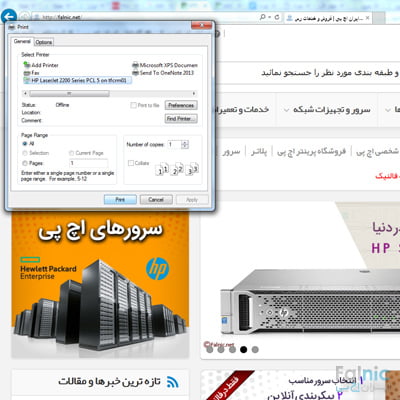با پرينتر خود مشكل داريد؟براي تعمير پرينتر خود اين مطالب را بخوانيد به خوبي كار نمي كند و سرعت كندي در چاپ دارد؟ نگران نباشيد؛ در اين مقاله 10 مشكل رايج براي پرينترها را به همراه راهحل آن ها آورده ايم، راهحل هاي بيان شده بهترين راهحل براي مشكل مربوطه مي باشد و ممكن است شما راهحل هاي ديگري را نيز در مورد هر يك از مشكل ها در نظر داشته باشيد كه مي توانيد آن ها را در بخش نظرات اين مقاله با ديگران به اشتراك بگذاريد.
همه ما انتظار داريم پرينتري كه مي خريم براي مدت ها به خوبي كار كند، اما معمولاً به دليل استفاده هاي نادرست و تنظيمات اشتباه دستگاه، ممكن است با مشكل مواجه شويم. در اين مطلب قصد داريم 10 مشكل متداول در پرينترها را به همراه راه حل آن ها براي شما بيان كنيم، با ما همراه باشيد…
مشكل: عمل چاپ خيلي كند انجام مي شود.
راهحل: بوسيله كاهش كيفيت چاپ مي توانيد اين مشكل را برطرف نماييد. با اينكه تنظيمات پرينترها بر اساس مدلشان متفاوت است ولي با فعال كردن حالت چاپ پيش نويس (draft) مي توانيد اين مشكل را حل كنيد. براي انجام اين كار كافيست گزينه Print and Properties را انتخاب نموده و به دنبال گزينه كاهش كيفيت چاپ بگرديد. در پرينتر HP Photosmart 8450 تغيير كيفيت چاپ از Normal به Fast Draft منجر به كاهش كيفيت چاپ و افزايش سرعت آن مي شود. ديگر مواردي كه براي افزايش سرعت چاپ پيشنهاد مي شود عبارتند از: چاپ كردن صفحات وب سايتها بدون گرافيك و يا افزودن حافظه جانبي (RAM) به پرينتر. (اين مورد براي پرينتر هاي قديمي است اگر در پرينترهاي جديد بعد از 33 يا چند برگ ديگر پرينت نگرفت بايد Ramm اضافه كرد.)
مشكل: هزينه استفاده از جوهر و يا تونر خيلي بالا است.
راهحل: بهترين راهكار مناسب براي اين مشكل خريد كارتريج هاي ظرفيت بالا است. اگر حجم چاپ شما بالاست، يك كارتريج جوهري با ظرفيت چاپ بيش از 250 برگ و يا يك كارتريج ليزري با ظرفيت چاپ بيش از 20000 برگ را انتخاب كنيد. با اين كار بر اساس مصرفتان، هزينه استفاده از جوهر را مي توانيد كنترل كنيد.
مشكل: ويندوز دستور چاپ را به پرينتر اشتباهي (پرينتر ديگر) مي فرستد.
راهحل: به دلايل نا معلومي ويندوز ممكن است يك پرينتر پيش فرض جديد را انتخاب كند و دستور چاپ به طور خودكار به اين پرينتر پيش فرض ارسال شود (اين مورد وقتي كه ويندوز vista را به ويندوز 7 ارتقاء دهيد گاها پيش مي آيد.). براي برطرف نمودن اين مشكل در ويندوز 7، بر روي منوي استارت كليك نموده و گزينه Devices and Printers را انتخاب كنيد. در زير بخش Printers and Faxes بر روي پرينتري كه مي خواهيد پيش فرض گردد كليك راست نموده و گزينه Set as default printer را انتخاب نماييد. (اين دستورات در ويندوز هاي ديگر متفاوت است.)
مشكل: برگه اي كه چاپ مي شود داراي نقاط زياد و يا خطوط افقي است.
راهحل: ممكن است هد دستگاه گرفته است اين مشكل زماني اتفاق مي افتد كه به ندرت در هفته از چاپگر استفاده كنيد. نگران نباشيد! پرينتر شما يك نرم افزار براي دستور تميز كردن هد دارد. اين مراحل براي مدلهاي مختلف پرينتر متفاوت است. از منوي استارت ويندوز 7 بر روي Devices and Printers يا Control Panel كليك كنيد و به دنبال نرم افزار ابزار(utility app) مدل پرينتر بگرديد.اين مراحل براي ويندوز vista و xp متفاوت است.
مشكل: پرينتر پيغام خالي بودن كارتريج را مي دهد. در صورتيكه اينگونه نيست.
راهحل: ممكن است حق با شما باشد. پيغام تمام شدن جوهر كارتريج نسبتاً قابل اعتماد نيست. روشهاي مختلفي براي بررسي جوهر كارتريج وجود دارد.
مشكل: پرينتر بيسيم (Wireless) من خيلي كند است.
راهحل: براي دستيابي به بالاترين كارايي شبكه پرينتر، استفاده از سيستم سيمي و يا كابل اترنت كمي سخت است. پرينت تحت شبكه بيسيم ممكن است براي استفاده خانگي يا اداري راحتتر باشد. اما محدوديت هايي را نيز به همراه دارد. سرعت Wi-Fi بر اساس فاصله كاهش مي يابد، و شما بايد پرينتر بيسيم خود را در نزديكترين فاصله به روتر قرار دهيد. همچنين بايد مطمئن شويد كه پرينتر بيسيم و يا هر سرور پرينت بيسيمي از قابليت 802.11n پشتيباني كند. اين قابليت معادل با سرعت 100mbps كابلهاي اترنت است.
مشكل: من از كارتريج Refill (كارتريج طرح) استفاده مي كنم و كيفيت پرينتم خيلي بد است.
راهحل: به شما پيشنهاد مي كنيم كه از كارتريج هاي اصل استفاده كنيد. كارتريج هاي غير اورجينال و يا چند بار شارژ شده ممكن است در هزينه شما صرفه جويي كند ولي نتيجه كار، خيلي مطلوب نخواهد بود.
مشكل: چگونه متن بيشتري را در يك صفحه قرار دهم؟
راهحل: جمع كردن يك متن تا 2 صفحه كه در يك صفحه قرار گيرد باعث كاهش هزينه ها (مصرف كمتر كاغذ) و افزايش سرعت چاپ (با كاهش تعداد صفحاتي كه بايد چاپ گردند) مي شود. اين روش 2 صفحه در يكي براي صفحات گسترده، منوها و اسناد ديگر كه بايد جمع و جورتر چاپ شوند مناسب است.
در ويندوز، Print and Properties را انتخاب كنيد و سپس به دنبال تنظيماتي بگرديد كه به شما اجازه مي دهد تا تعداد صفحات در هر برگ را افزايش دهيد.
مشكل: پرينترم پرينت نمي گيرد!!
راهحل: نخست بررسي كنيد كه پرينتر به برق وصل است. سپس بايد مطمئن شويد كه كاغذ در داخل سيني پرينت قرار دارد، و در نهايت چك كنيد كه كابل USB يا Ethernett به پرينتر يا روتر متصل باشد.
مشكل: سيني كاغذ پرينترم خيلي محكم نيست.
راهحل: براي كاهش هزينه هاي مربوط به چاپ، برخي از شركتهاي سازنده از سيني هاي كاغذ با ظرفيت پايين و يا شل استفاده مي كنند.
اگر اين موضوع براي شما آزاردهنده است پيش از خريد پرينتر سيني كاغذ آنرا با دقت امتحان كنيد. اگر مشاهده كرديد كه خيلي محكم نيست بهتر است مدل ديگري را انتخاب نماييد. اگر سيني كاغذ براي نياز چاپ شما خيلي كوچك است به دنبال پرينتري با ظرفيت بيشتر بگرديد.
مشكل: ارور سه چراغ روشن
راهحل:ممكن است در هنگام كار با پرينتر، با ارور سه چراغ روشن مواجه شويد، كه يكي از دلايل اين مشكل ميتواند عدم نگهداري صحيح از دستگاه در محيط مناسب و تخم گذاري حشرات داخل ليزر اسكنر باشد. در اين صورت بايد داخل دستگاه پاكسازي شود.
مشكل: گير كردن كاغذ در پپرينتر
راهحل: اگر اين مشكل هميشگي است، بايد به وجود مشكل در مكانيزم به داخل كشيدن كاغذ مشكوك شويد. زير پرينتر را نگاه كنيد، ممكن است در آنجا يك پنل دسترسي براي پاكسازي مكانيزم به داخل كشيدن كاغذ وجود داشته باشد. علاوه بر اين كاغذهاي قديمي رطوبت را جذب ميكنند و در حين پرينت، ممكن است در پرينتر گير كنند و يا به دو يا چند برگ بچسبند و باعث بروز اين مشكل شوند. بهتر است از كاغذهاي مناسب براي چاپ استفاده كنيد تا جلوي بروز همچنين مشكلاتي گرفته شود.
مشكل: پس از هر پرينت يك برگه سفيد نيز خارج مي شود
راهحل: در پرينترهايي كه به اشتراك گذاشته ميشوند اين مشكل رايج است. براي رفع اين مشكل، وارد بخش Devices and Printers در Control Panel شويد و بر روي پرينتر خود كليك راست كنيد و گزينه Printing Preferencess را انتخاب كنيد. در اينجا گزينه Separator Pages را انتخاب كنيد و تنظيمات مورد نظر خود را انجام دهيد. اين گزينه مشخص ميكند كه آيا بين عمليات چاپ، يك برگه خالي به عنوان جدا كننده فعاليت چاپ پرينت، گرفته شود يا خير. در صورت غيرفعال كردن آن، ديگر برگه سفيد پس از هر پرينت از پرينتر خارج نميشود.
مشكل: صفحه اينترنت به درستي چاپ نميشود
راه حل: صفحات اينترنت ميتوانند در هر سايزي باشند و به هيچ عرض و ارتفاعي محدود نميشوند، كه اين موضوع در حين چاپ آنها بر روي كاغذ ميتواند براي كاربران دردسر ساز شود. چرا كه اغلب صفحات اينترنتي براي چاپ شدن طراحي نشدهاند. بهتر است هميشه قبل از چاپ از گزينه Print Preview استفاده كنيد تا پيشنمايشي از صفحهاي كه قرار است چاپ شود را ملاحظه كنيد. ممكن است شما به تمام صفحه براي چاپ نياز داشته باشيد، براي مثال ممكن است در يك صفحه تعداد زيادي نظر وارد شده باشد و شما بخواهيد كه در چاپتان تمامي اين نظرات نيز وجود داشته باشد، بنابراين از دو قابليت انتخاب صفحاتي كه بايد چاپ شوند (مثلاً صفحات 2 تا 4) و همچنين انتخاب حالت landscape براي چاپ، زمانيكه صفحه خيلي عريض است استفاده كنيد.
Internet Explorer به شما گزينه shrink-to-fit را نيز ارائه ميدهد كه به شما كمك ميكند تا زمانيكه صفحات بزرگ هستند آنها را به بزرگي تمام صفحه در بياورد. برخي صفحات مانند صفحاتي كه داراي كوپن هستند داراي دكمه چاپ نيز هستند. براي چاپ بهتر از اين دكمه به جاي دكمه چاپ مرورگر استفاده كنيد.
- ۶۹ بازديد
- ۰ نظر